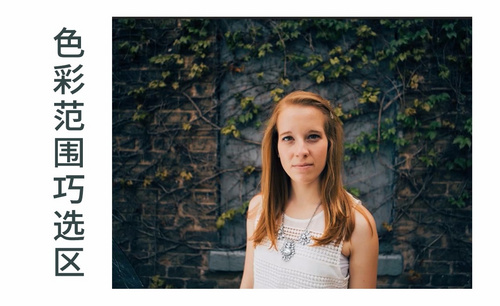cad2004下载安装教程分享
发布时间:2021年06月11日 11:50
经常使用软件的用户都知道,cad软件和其它软件一样也拥有了多个版本,操作也越来越简单,功能也越来越完善,想学习cad软件的朋友就关注下边的课程吧,一起学习cad2004下载安装教程。
1、下载AutoCAD2004软件包,将压缩包解压后,使用鼠标左键双击打开其中的“SETUP.EXE”安装文件;
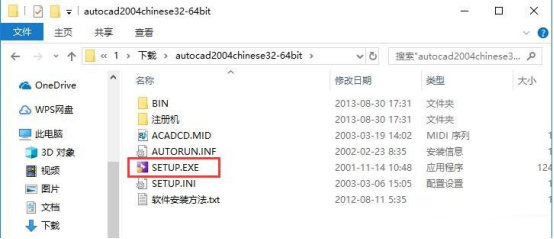
2、打开安装文件后,切换至“安装”标签页,然后点击步骤3中的“安装”选项;
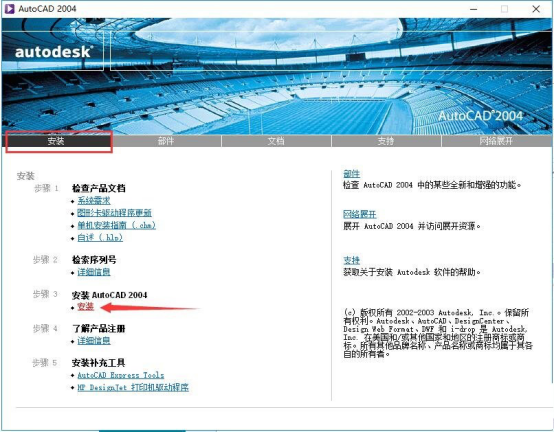
3、进入安装程序,点击“下一步”;
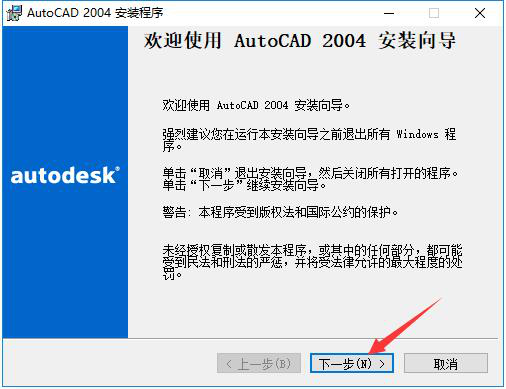
4、阅读软件相关许可协议,阅读完成后,如无异议的话则勾选左下方的“我接受”,然后点击“下一步”;
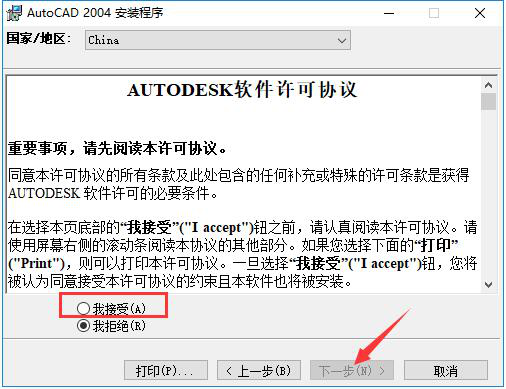
5、输入软件序列号,保持默认的“000-00000000”即可,然后点击“下一步”;
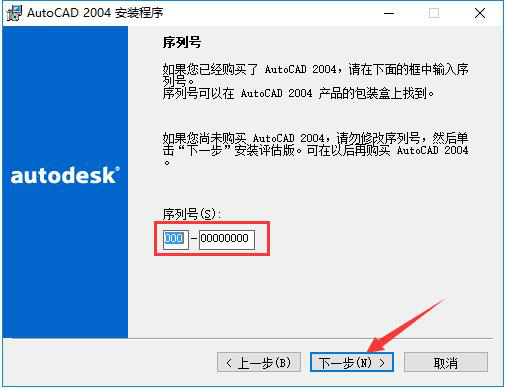
6、输入用户信息,每一栏至少1个字符,输入完成后点击“下一步”;
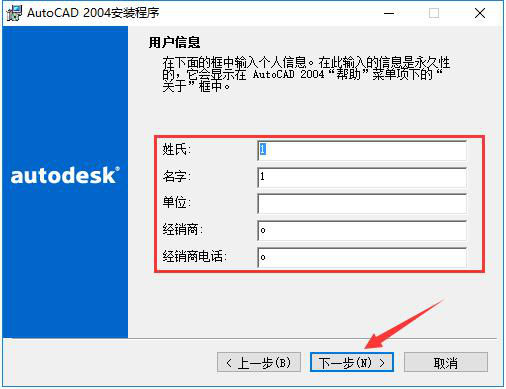
7、选择AutoCAD2004的安装类型。“典型”为安装主体文件和一部分附加功能,能够应对大部分使用需求;“精简”为只安装AutoCAD2004主体文件;“自定义”为用户自行选择附加功能;“完全”为安装AutoCAD2004主体文件和所有附加功能。选择完成后,点击“下一步”;
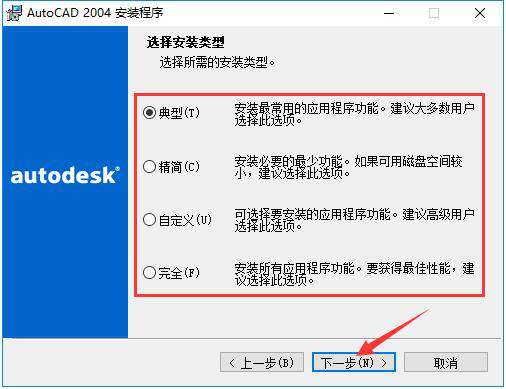
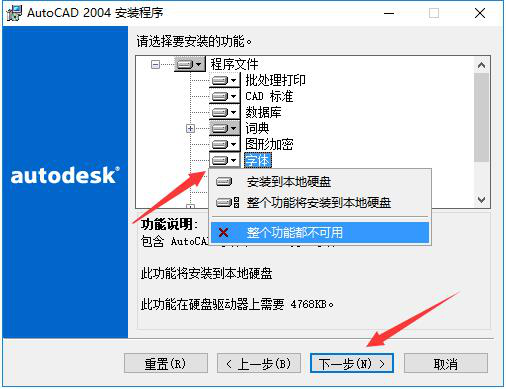
8、选择AutoCAD2004的安装目录。此处不建议安装在C盘,如果C盘文件过多的话,会影响计算机的运行速度。选定后点击“下一步”;
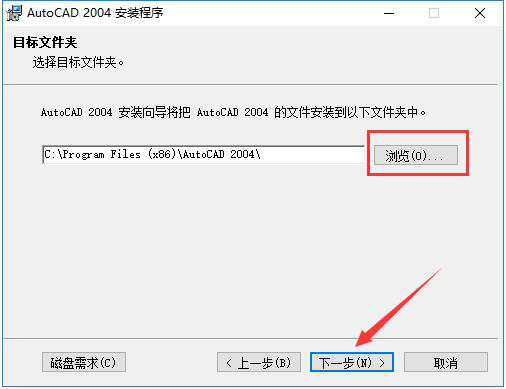
9、选择AutoCAD2004用于编辑文本文件的编辑工具,一般情况下保持默认选择即可。然后根据需要选择是否添加AutoCAD2004的桌面快捷方式,再点击“下一步”;
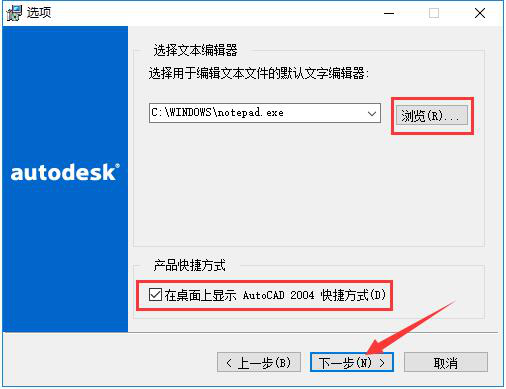
10、确认安装后,点击“下一步”开始安装;
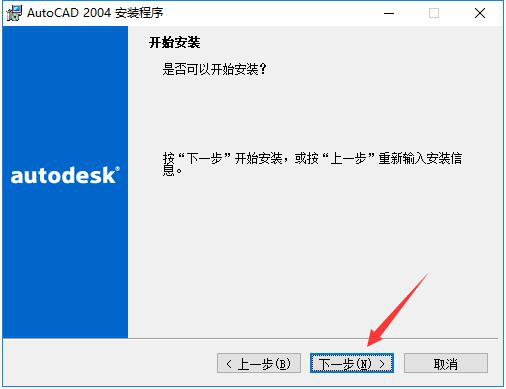
11、AutoCAD2004的安装过程大约需要5分钟,请耐心等待;
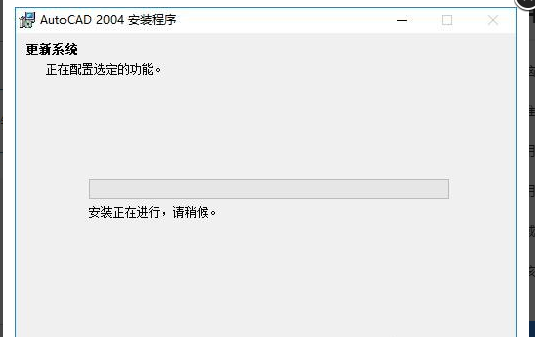
12、安装结束后,自动跳转至安装完成界面,如果需要阅读自述文件的话,则勾选图中所示的选项,然后点击“完成”按钮即可。
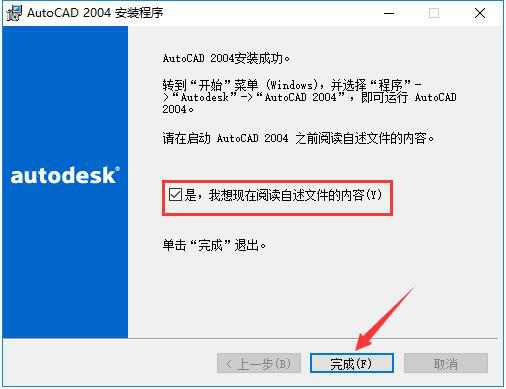
通过以上的操作演示,cad2004已经下载安装成功了,每个软件版本的不同,操作也会有区别,刚开始学习的朋友,可以选择简单的版本进行初级阶段的学习。希望上边的课程能够给大家带来帮助。
本篇文章使用以下硬件型号:联想小新Air15;系统版本:win10;软件版本:cad 2004。